楽々Webデータベースでアンケートの作成・集計をしてみよう
「アンケート」はフランス語
アンケート(仏:enquête)とは、多くの人に同じ質問を出して回答を求める調査法、あるいはその質問シートそのもののことです。アンケートという言葉はフランス語に由来し、英語ではサーベイ(survey)といいます。
世の中はアンケートであふれています。市場調査やマーケティング目的で実施するもの、何かの利用状況、普及状況を調査するもの、意見や賛否を調査するもの、製品やサービスの評価を調査するもの、さまざまです。社内でちょっとしたアンケートを実施することもあるでしょう。アンケート実施方法としては、個別にヒアリングする、セミナーやイベントで用紙に記入してもらう、メールや郵便で依頼し返信してもらうなどがあります。最近はWebを使うものが増加しています。
社内で実施するアンケートの場合はエクセル(Excel)で作成することも多いようです。エクセル(Excel)で作成するとアンケートの集計、グラフ作成などの作業が簡単にでき、マクロを使って自動化することも可能だからです。
成功するアンケート作成
いいアンケートとは、それによって客観的な傾向や指標が得られ、具体的な次のアクションにつながるものです。逆に悪いアンケートとは、客観性に欠けるもの、意見や感想の収集で終わり次のアクションにつながらないものです。
アンケートを成功させるためにはまず目的をはっきりさせることです。そのためには、アンケートによって得た情報を具体的にどのように活用するかを事前に検討しておくことが重要です。
アンケートシート作成に際しては、まず、アンケートは対象者に記入をお願いして必要な情報をいただくものだと心得ましょう。対象者に負担をかけず気持ちよく回答してもらうことが重要です。そのために、アンケートシート作成には細心の注意を払います。
1.丁寧な文面
趣旨を理解できない、読みにくいアンケートは回答してもらえません。アンケートをお願いするにあたり、冒頭のあいさつ文で趣旨を説明します。質問は丁寧かつ簡潔に記述します。いい印象でアンケートに回答してもらえるよう、文面には気を配りましょう。
2.回答しやすい量とわかりやすい表現
アンケートは対象者に大きな負担とならないように配慮しなければなりません。質問数は必要最小限に絞りこみます。特に自由記述形式の質問はできるだけ少なくします。選択肢は簡潔に記述し、回答者がどれを選択すればよいか判断しやすいものとします。回答に時間がかかる、質問内容が理解しにくい、選択肢を選ぶ判断基準があやふやなアンケートは、正確な回答が得られない、あるいは回答してもらえない確率が上がります。
3.必要な情報を引き出す質問文
アンケートの各質問は目的に必要な情報を得られ、かつ、回答者の視点に立って回答しやすいものにする必要があります。質問があいまいだと必要な情報が得られない場合があります。
例えば、「この製品はいかがですか:①満足、②普通、③不満」という質問では、製品の何が満足、あるいは不満なのかわからず、次のアクションにつながりません。同様に、「この製品の機能・性能はいかがですか」では、ふたつの要素があり機能なのか性能なのかわかりません。さらに、「②普通」というのも不満と満足が混じった選択基準があいまいな選択肢です。
製品の改善に繋がる具体的な情報を得たいのであれば、「この製品の性能はいかがですか:①とても満足、②満足、③やや不満、④不満」とするか、追加の質問で「③やや不満、④不満の内容を具体的にお教えください」とすればより的確な情報が得られます。不満と回答する人は必ず具体的な内容を持っています。
4.客観性の確保
質問の表現や選択肢によっては回答を誘導してしまうことがあります。わかりやすい例をあげれば、「セキュリティ事故が社会の大きな問題となっています。現在の御社のセキュリティ対策に不安はありませんか:①不安である、②やや不安、③不安はない」などの質問です。前半の「セキュリティ事故が社会の大きな問題となっています」はあきらかに「不安」へ誘導しています。さらに、「不安はありませんか」という言い方さえも「不安」への誘導です。客観的な回答を得るには、このようなバイアスのかかった表現を避けなければなりません。

Excelのアンケートを楽々Webデータベースでアプリ化
楽々Webデータベースを使って、このアンケートをWebアプリ化し、集計してみよう。
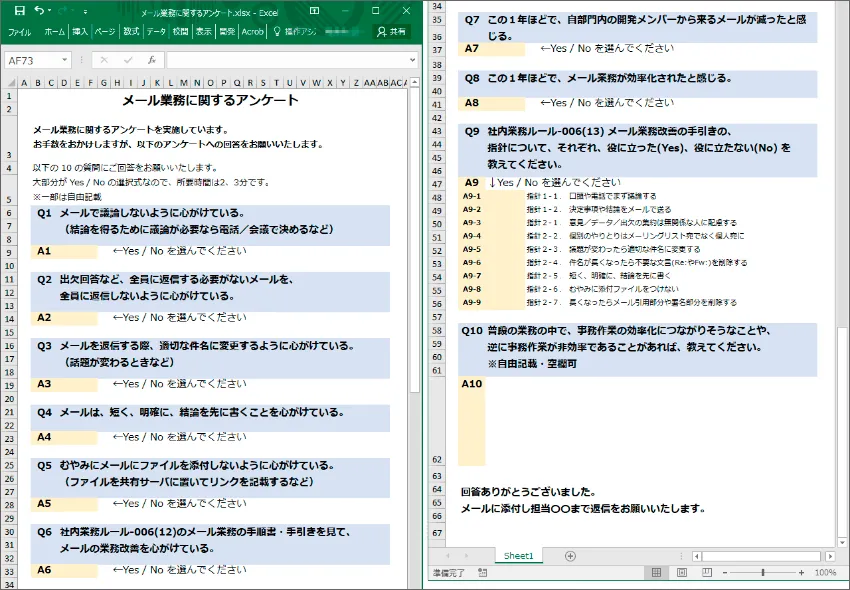
よくある課題
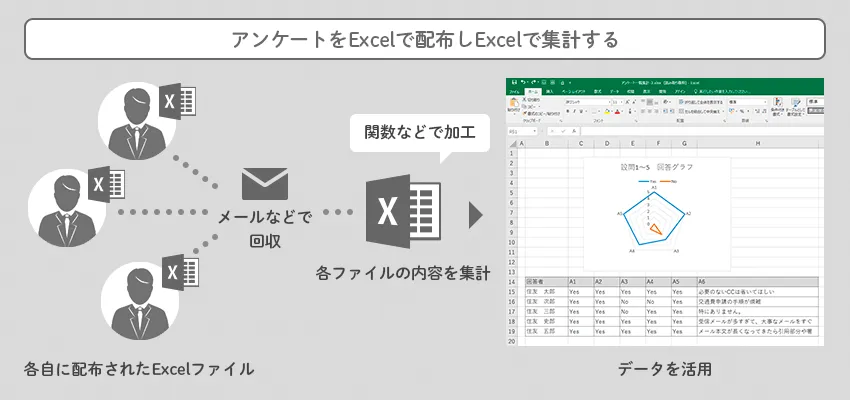
- アンケート用のエクセルファイルを配布するのに手間がかかる
- メールに添付して送信する場合、宛先漏れ、間違いが起こりやすい
- 集計時にはエクセルファイルの内容を1つずつ確認してまとめる作業が必要
楽々Webデータベースでできること
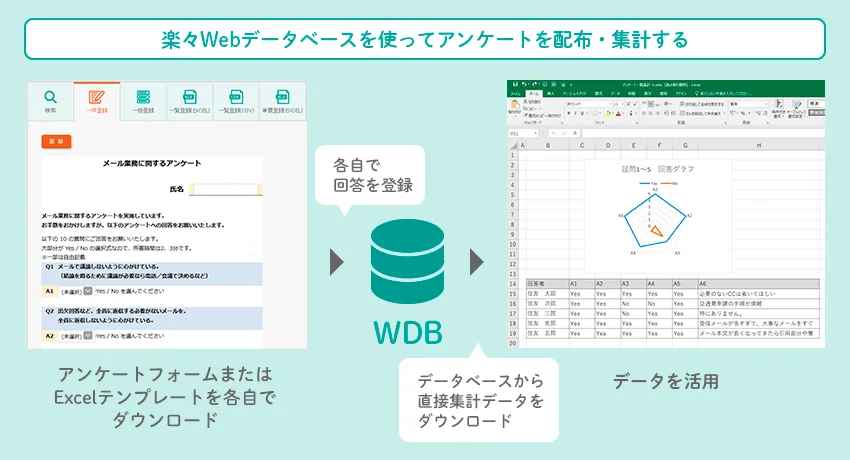
- 各ユーザが自分でエクセルファイルをダウンロードするので、管理者の手間がかからない
- 連絡漏れ、間違いが起きない
- アプリに登録された回答一覧をエクセルファイルでダウンロードして確認できる
3つのステップでエクセルファイルをアプリ化
01.エクセルファイルを取り込む
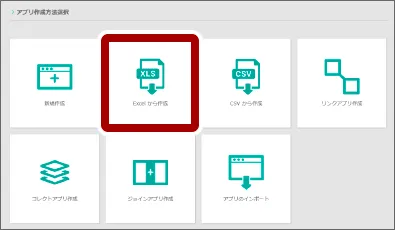
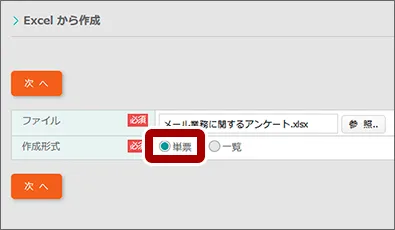
エクセルファイルが取り込まれました。
02.データベースに読み込むセルを選択する
「見出し」と「データ」をそれぞれ選択します。
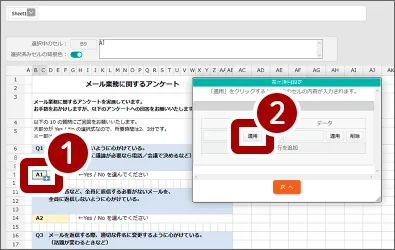
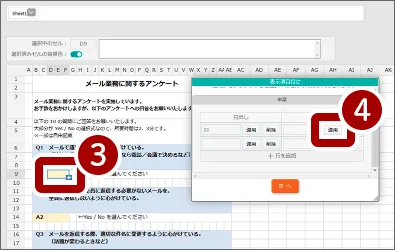
03.入力型を確認する
読み込んだセルの項目型が意図通りかを確認し、調整します。
作成をクリックすると、アンケートアプリが作成されます。
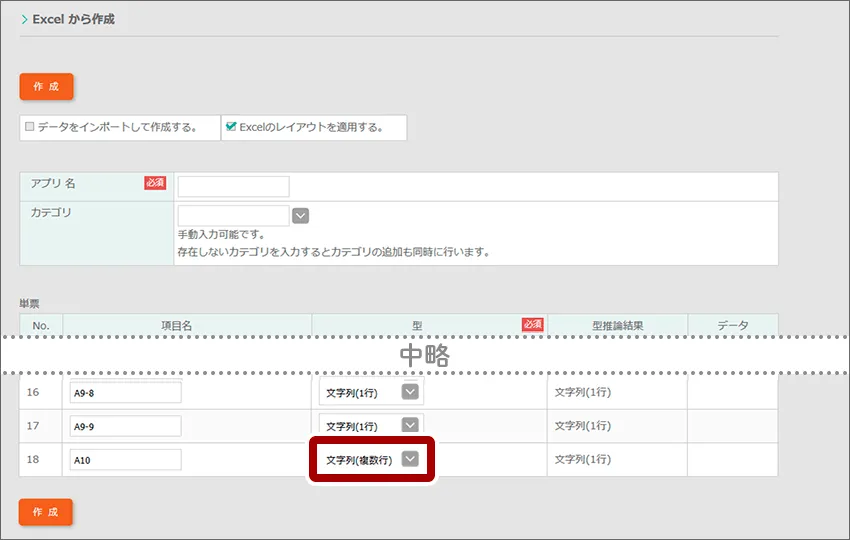
04.項目に選択肢を設定する
設定したい項目をクリックし、プロパティの選択項目欄に入力します。「+」ボタンを押すと、項目欄が追加されます。
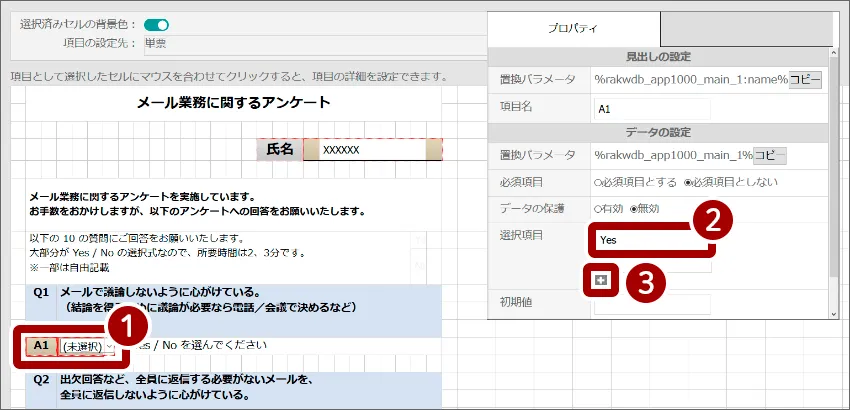
同じようにして、他の項目にも選択肢を設定します。
05.一覧帳票を設定する
一覧画面のデータをもとに帳票が出力できるように設定します。
事前に、データをダウンロードした際にグラフとして表示されるように設定したエクセルを作成しておきます。
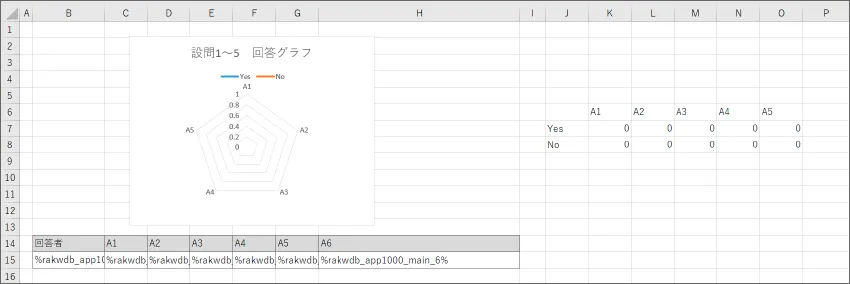
作成したエクセルを帳票として指定します。ダウンロードメニュータイトルなども適宜指定し、登録ボタンをクリックします。
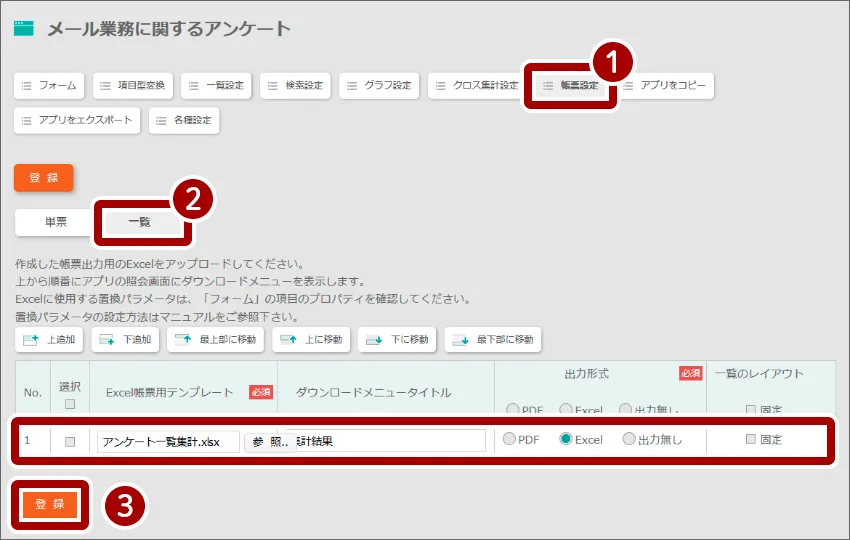
以上で、アプリの設定は終了です。
アンケートを配布・回収
01.アンケート配布
直接登録する場合
アンケートフォームから直接回答を入力できます。

エクセルテンプレートを使用する場合
回答者は各自でエクセルファイルのテンプレートをダウンロードし、答えを入力します。
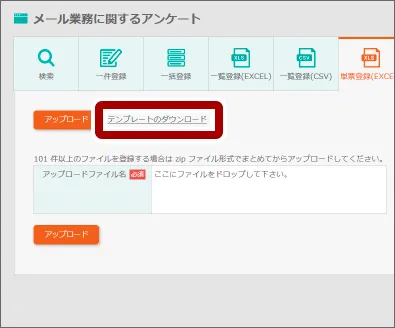
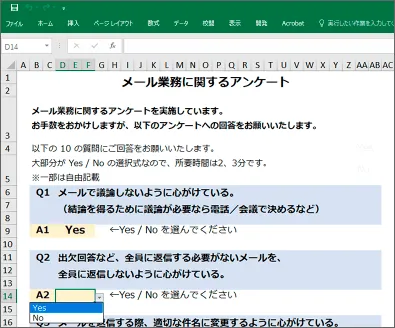
02.アンケート回収
直接登録する場合
入力が終了したら、登録ボタンをクリックします。
エクセルテンプレートを使用する場合
入力が終了したら、エクセルファイルをアップロードすると回答が登録されます。
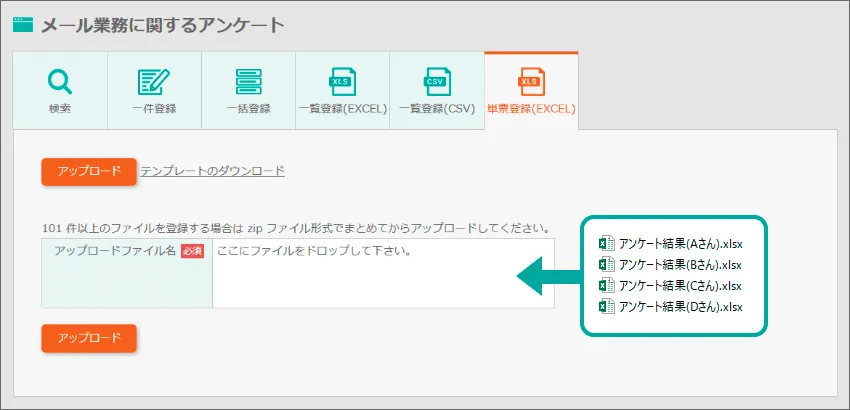
全てのアンケート結果がデータベースに登録されました
結果は、一覧状態で確認できます。全てのデータの中から、くし刺しで検索することも可能です。
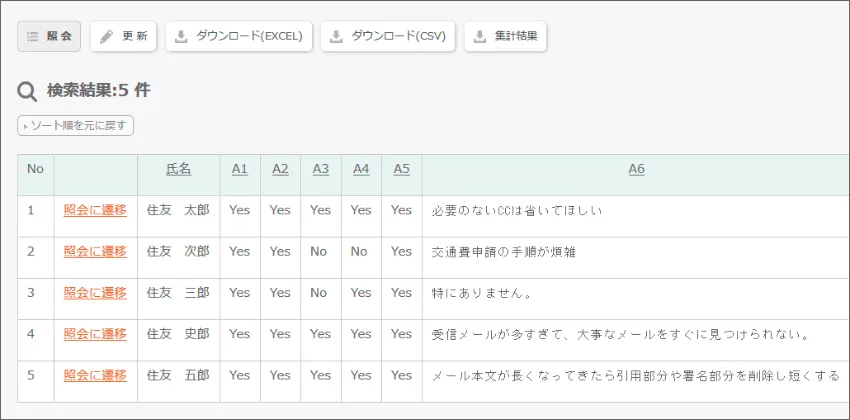
グラフを表示できるように設定した一覧帳票を出力して集計できます。
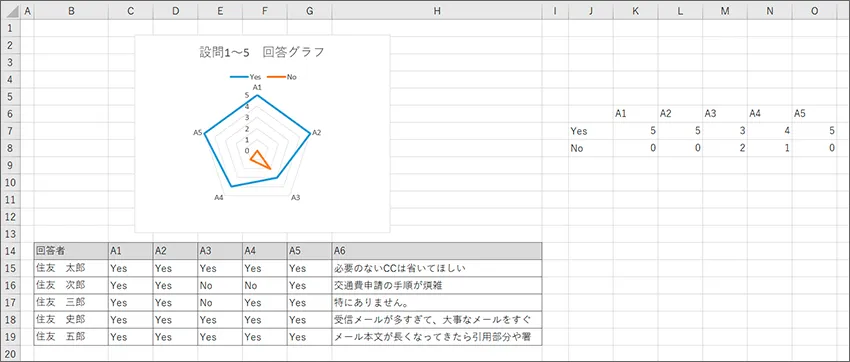

このページに関連するセミナーも開催しています

【製品紹介】完全ノーコードで、現場でかんたんアプリ作成 社内人材のITスキルを強化し業務改善

【活用事例紹介】楽々Webデータベース活用ピックアップ事例 ①保守点検 ②アルコールチェック


